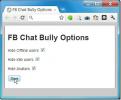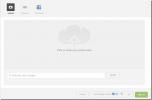Išsaugokite ir atkurkite „Google Chrome“ seanso skirtukus naudodami „FreshStart“
„Google Chrome“ yra viena populiariausių interneto naršyklių. Pagal numatytuosius nustatymus „Chrome“ nesiūlo sesijos atkūrimo parinkčių. Taigi, jei jūsų kompiuteris staiga nustoja veikti arba sugenda „Chrome“ sesija, jums nelieka kitos galimybės, kaip tik iš naujo paleisti naršyklę ir naršyti į svetaines, kuriose naršėte. Tai gali būti ypač problematiška, jei ankstesnėje sesijoje naršėte daugybę skirtingų svetainių. Nauja pradžia, „Chrome“ plėtinys, yra patogus šios problemos sprendimas, leidžiantis vartotojams išsaugoti arba automatiškai išsaugoti „Google Chrome“ seansus.
Tai mažas plėtinys, esantis šalia adreso juostos „Google Chrome“. Kai spustelėsite matomą žalią piktogramą, esančią šalia „Chrome“ adreso juostos, pasirodys mažas langas. Šiame lange bus dvi dėžutės -Išsaugoti sesiją & Atkurti sesiją. Visos svetainės, kuriose šiuo metu naršote, bus nurodytos skiltyje Išsaugoti sesiją dėžė. Pažymėkite visas svetaines, kurias norite išsaugoti esamoje sesijoje, suteikite sesijai naują pavadinimą ir spustelėkite Sutaupyti mygtuką.
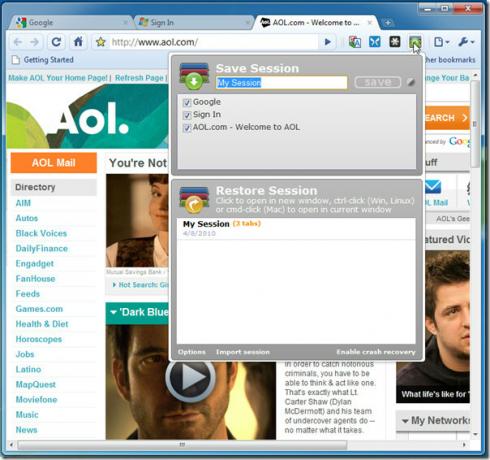
Naudoti Atkurti sesiją langelyje atkurti anksčiau išsaugotus seansus, jei interneto naršyklė sugenda arba jei klaidingai uždarote sesiją. Spustelėkite sesijos pavadinimą, kad paleistumėte jį tame pačiame naršyklės lange. Naudokite klavišą „Ctrl“ + paspaudimas pradėti sesiją visiškai naujame lange.
Spustelėkite Galimybės norėdami pasiekti išplėstines parinktis. Čia galite automatiškai išsaugoti seansus spustelėdami Įgalinti avarijos atkūrimą variantas. Taip pat galite nurodyti laiką, po kurio seansas turi būti išsaugotas automatiškai. Numatytasis laikas yra 5 minutės. Spustelėkite Sutaupyti norėdami išsaugoti nustatymus.
Atsisiųskite „FreshStart“
Paieška
Naujausios žinutės
„Snipreel“: nuspauskite ir dalinkitės geriausiomis „YouTube“ vaizdo įrašų dalimis
Straipsniai ir dokumentai nėra vieninteliai dalykai, kurie yra per ...
„Facebook Chat Bully“ slepia „Facebook“ pokalbių juostą, neprisijungę ir nenaudojamus vartotojus
Dėl tam tikrų priežasčių „Facebook“ nusprendė kai kurias dabartines...
„SimpleRetro“: pridėkite retro filtrus prie „Facebook“, „Twitter“ ir internetinių kamerų nuotraukų
Norite savo „Facebook“, „Twitter“ ar interneto kameros nuotraukose ...